Use o Roku Hotel & Dorm Connect durante a viagem ou na escola
Você pode usar o seu Dispositivo de streaming Roku quando você estiver viajando ou viajando para a faculdade com o recurso Roku Hotel & Dorm Connect. Aqui está tudo o que você precisa saber para configurar seu Roku longe de casa e desfrutar de seu conteúdo de streaming favorito.
Alguns conteúdos e canais podem ser restritos ou limitados, dependendo de para onde você está viajando.

Configure seu Roku em um hotel ou dormitório
O recurso Roku Hotel & Dorn Connect torna possível configurar seu Roku e conecte-o ao Wi-Fi sem fazer login em um navegador da web. Funciona assim:
-
Conecte o stick ou caixa Roku a uma fonte de alimentação.

-
Conecte o dispositivo de streaming Roku ao Entrada HDMI na TV que você deseja usar.

Certifique-se de definir a entrada da TV para HDMI.
-
Ao ligar a TV, você verá o logotipo da Roku ou a tela inicial.

-
aperte o Casa botão no controle remoto Roku.
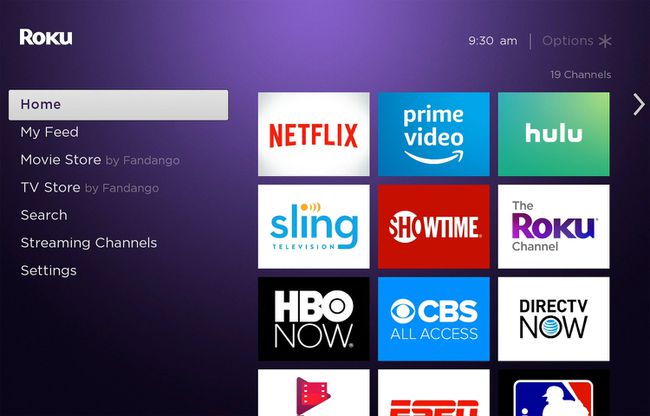
-
Vamos para Definições > Rede > Configurar conexão.
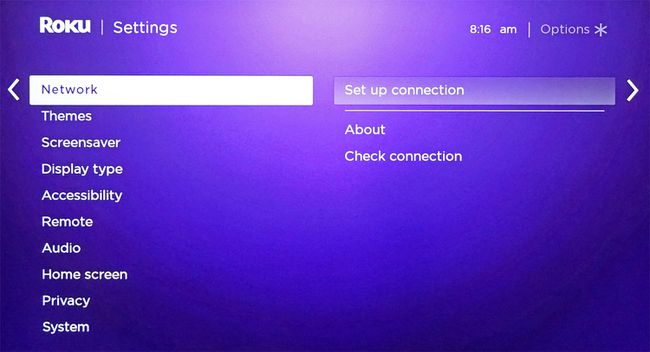
-
Selecione Sem fio.
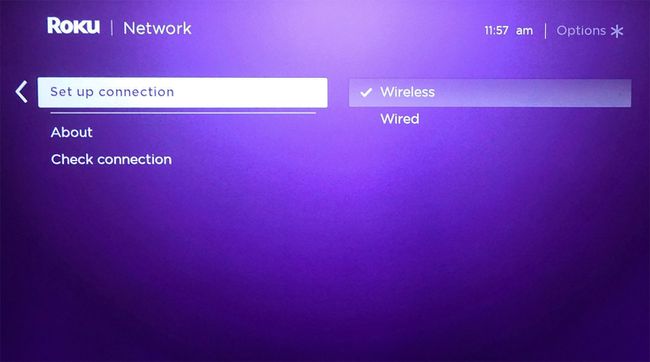
-
Escolha a rede sem fio do hotel ou dormitório.

-
No Ajuda para conexão de rede caixa, selecione Eu estou em um hotel ou dormitório de faculdade.
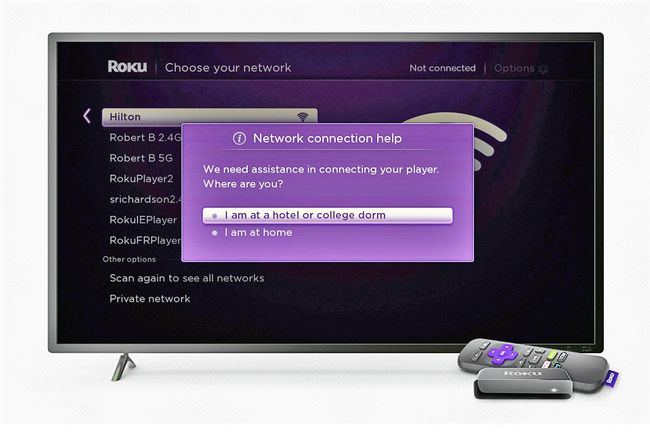
Vá para as Configurações de Wi-Fi em seu smartphone, tablet ou laptop e certifique-se de que ele esteja conectado ao mesmo dormitório ou rede sem fio de hotel que você selecionou para o Roku.
-
Siga as instruções na tela para autenticar sua conexão. No seu dispositivo, selecione Conecte-se a DIRECT-roku- [xxx-xxxxxx] e digite a senha designada.

-
Usando um navegador em seu smartphone ou laptop, insira qualquer informação adicional necessária, como seu nome ou número do quarto.
Se a configuração da rede atingir o tempo limite durante o processo de autenticação, selecione Tente novamente.
Assim que a configuração do Wi-Fi for autenticada, o dispositivo Roku retornará ao menu Rede. O nome da rede deve corresponder ao nome da rede do seu hotel ou dormitório e o status deve ser Conectado.
Conecte seu Roku usando um ponto de acesso móvel
Se você não conseguir conectar seu Roku usando o recurso Hotel & Dorm Connect, há uma solução alternativa. Criar uma hotspot móvel com seu smartphone, tablet ou laptop e use-o para conectar seu Roku à internet.
Esteja ciente de seu limite de dados, pois esse método pode consumir muitos dados. Certifique-se de conectar seu dispositivo ao Wi-Fi.
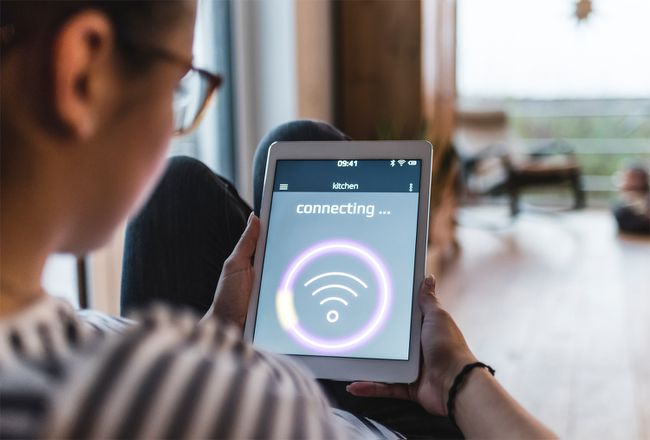
Conecte o dispositivo ao Wi-Fi do hotel ou dormitório.
Configure um ponto de acesso em seu dispositivo iOS, Dispositivo Android, Computador Windows 10, ou Mac.
No dispositivo Roku, vá para Rede > Configurar conexão > Sem fioe encontre o seu hotspot móvel na lista de redes disponíveis.
Selecione o ponto de acesso móvel e digite sua senha no Roku.
Após a confirmação, você pode acessar seus canais Roku para visualização.
Antes de viajar com seu Roku
Antes de chegar, ligue com antecedência e confirme se seu destino oferece Wi-Fi gratuito. Certifique-se de que está tudo bem para se conectar mais de um dispositivo para a rede do local, já que você usará seu laptop ou dispositivo móvel, bem como seu Roku.
Se você usar uma caixa ou stick de streaming Roku, certifique-se de que a TV fornecida tenha uma conexão HDMI disponível e acessível. Descubra se o hotel ou dormitório impõe limites de dados diários, semanais ou mensais.
Por fim, certifique-se de obter o nome e a senha corretos da rede Wi-Fi.
Se você tem um Habilitado para 4K streaming stick ou box conectado a uma TV que não é compatível com 4K, você não pode acessar as versões 4K de conteúdo de streaming.
